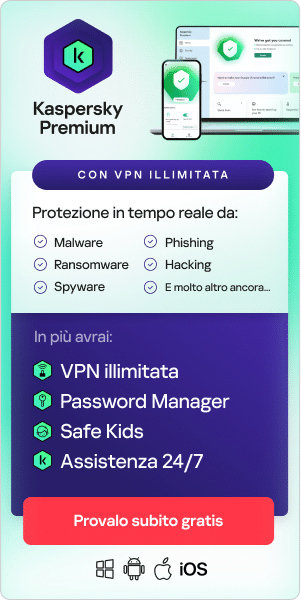Quando navighi sul Web, i browser raccolgono dati sulle tue preferenze, ricerche e cronologia Internet. Per consentire al browser di funzionare in modo ottimale, può essere utile cancellare periodicamente la cache e i cookie. Continua a leggere per scoprire in che modo eliminare la cronologia nei diversi browser.
Che cos'è la cache?
Il termine "cache" fa riferimento alla porzione del disco rigido dedicata all'archiviazione dei file che il browser può utilizzare ancora. Senza questa funzionalità, il browser funzionerebbe più lentamente, poiché ogni sito Web aperto dovrebbe scaricare ogni volta da zero un'elevata quantità di file.
Sono inclusi elementi quali i loghi dei siti Web, le immagini in background, i font e aspetti tecnici come CSS, HTML e JavaScript. Nel complesso si può arrivare a decine, centinaia o perfino migliaia di file per un singolo sito Web. La cache archivia questi file in locale, rendendo così più rapidi gli accessi futuri ai siti Web e migliorando in generale l'esperienza in Internet.
Perché, quindi, cancellare la cache?
Cancellare la cache vuol dire eliminare tutte le informazioni salvate dal disco rigido locale che sono state memorizzate nella cache. Alcuni dei motivi per i quali è opportuno cancellare la cronologia di navigazione sono:
Ottimizzare le prestazioni:
A seconda delle impostazioni, la cache può espandersi notevolmente e occupare molto spazio sul disco nel computer. Più sono le informazioni salvate nella cache, più lento sarà il computer durante la navigazione online. Cancellare la cache può aiutare a ottimizzare i tempi di caricamento dei siti Web e le prestazioni del dispositivo.
Visualizzare le pagine più recenti:
In teoria, ogni volta che si accede nuovamente a un sito Web, la cache verifica se è cambiato qualcosa, in modo da mostrare le pagine più recenti. Tuttavia, non è sempre così e a volte la cache carica le pagine meno recenti, non proponendo quindi la versione più aggiornata. Cancellando periodicamente la cache, si forza il browser a partire da zero, garantendo così la visualizzazione delle pagine e delle informazioni più recenti.
Assicurare la protezione:
Se usi un computer pubblico o condiviso, cancellare la cache può aiutarti a proteggere la privacy. Se non cancelli la cache, chiunque utilizzi il computer dopo di te potrà visualizzare la tua cronologia di esplorazione. La cache può inoltre archiviare i dati privati richiesti da alcuni siti Web, permettendo a chi usa il computer dopo di te di accedere a informazioni sensibili o personali. I file temporanei della cache possono anche essere un obiettivo per adware, malware e virus.
Correggere gli errori del browser:
A volte la cache può causare problemi del browser. Può ad esempio accadere che alcuni siti Web si carichino lentamente o solo parzialmente, non si aprano, restituiscano un messaggio di errore o non rispondano come dovrebbero. Spesso questi tipi di errori sono risolvibili cancellando la cache prima di chiudere e riaprire il browser.
Perché cancellare i cookie?
I cookie sono semplici file di testo che un sito Web può archiviare nel browser. Sono progettati per identificare gli utenti, salvare i dettagli di accesso ai siti o creare pagine Web personalizzate in base alle singole preferenze. Altre informazioni sui cookie sono disponibili qui.
Gli utenti a volte rivedono le impostazioni o le preferenze dei cookie o li eliminano dal browser. Le motivazioni sono:
- Ottimizzare la sicurezza: gli hacker possono dirottare i cookie in modo che riescano ad accedere a sessioni del browser e a rubare i dati personali.
- Proteggere le informazioni personali: i cookie raccolgono le informazioni personali sul tuo conto. I siti Web usano queste informazioni per tracciare le tue attività in Internet e sviluppare un profilo più dettagliato delle tue abitudini online o inviarti pubblicità mirate.
- Utilizzare con prudenza computer pubblici o condivisi: quando utilizzi un computer pubblico, a meno che non cancelli i cookie dopo ogni sessione, la persona che effettuerà l'accesso dopo di te potrebbe vedere la tua cronologia di esplorazione. Potrebbe addirittura accedere alla tua sessione di online banking o di acquisti se dimentichi di effettuare la disconnessione.
- Velocizzare le prestazioni: quando visiti un sito Web per la prima volta, le pagine visitate vengono salvate nel disco rigido. La prossima volta che accedi, non verranno riscaricate le pagine e il caricamento avverrà in modo molto più veloce. Tuttavia, nel corso del tempo possono accumularsi numerosi cookie, che rallenteranno il sistema. Eliminarli può aiutare a velocizzare le prestazioni.

Qual è la differenza tra cache e cookie?
Sia la cache che i cookie servono a migliorare le prestazioni dei siti Web e l'esperienza utente tramite l'archiviazione dei dati nei dispositivi. Tuttavia, presentano qualche differenza:
- I cookie vengono utilizzati per archiviare informazioni utili a tracciare diverse caratteristiche relative all'utente, mentre la cache serve a velocizzare il caricamento delle pagine Web.
- I cookie archiviano informazioni come le preferenze dell'utente, mentre la cache conserva i file delle risorse, ad esempio i file flash, video e audio.
- I cookie in genere scadono dopo un po' di tempo, mentre la cache resta nel dispositivo dell'utente fino a quando non viene rimossa manualmente.
Come eliminare la cache e i cookie
Quindi, come cancellare la cache del browser? Se utilizzi Internet Explorer, Edge, Google Chrome o Mozilla Firefox puoi eliminare velocemente la cache con un'abbreviazione da tastiera. Mentre utilizzi il browser, premi contemporaneamente CTRL+MAIUSC+CANC sulla tastiera per aprire la finestra appropriata. Ricorda di chiudere il browser e riavviarlo dopo aver eliminato cache e cookie.
In alternativa, ecco come cancellare la cronologia di ricerca a seconda del browser:
Come eliminare la cronologia in Google Chrome:
- Fai clic sul menu Strumenti (i tre puntini nell'angolo in alto a destra).
- Seleziona Cronologia.
- Seleziona Cancella dati di navigazione a sinistra. Imposta Intervallo di tempo su Dall'inizio. Seleziona Cookie e altri dati dei siti e Immagini e file memorizzati nella cache e seleziona Cancella dati.
- Se il tuo è un computer Windows, chiudi e riapri Chrome per salvare le modifiche. Se il tuo è un computer Apple, passa al menu Chrome nella barra dei menu in alto e seleziona Quit (Chiudi) per applicare le modifiche.
Come cancellare la cronologia in Google Chrome per iOS:
- Apri Google Chrome nel dispositivo iOS.
- Fai clic sulla barra dei menu nell'angolo in basso a destra
- Seleziona Impostazioni.
- Seleziona Privacy.
- Seleziona Cookie, dati dei siti e Immagini e file memorizzati nella cache. Nella parte superiore imposta l'opzione Intervallo di tempo su Dall'inizio.
- Fai clic su Cancella dati di navigazione nella parte inferiore dello schermo.
Conferma facendo nuovamente clic su Cancella dati di navigazione.
Come eliminare la cronologia in Firefox:
- Fai clic sulla barra Strumenti.
- Fai clic su Impostazioni (in Mac si chiama Preferenze).
- Nel menu a sinistra seleziona Privacy e sicurezza.
- Nell'opzione Cookie e dati dei siti web fai clic sul pulsante Elimina dati.
- Seleziona le due opzioni e poi Elimina.
Se il tuo è un computer Windows, chiudi e riapri Firefox per salvare le modifiche. Se il tuo è un computer Apple, passa al menu Firefox nella barra dei menu in alto e seleziona Quit (Chiudi) per applicare le modifiche.
Come cancellare la cronologia in Safari per macOS:
- Fai clic su Safari nella barra dei menu in alto.
- Fai clic su Preferenze.
- Fai clic sulla scheda Privacy.
- Fai clic su Gestisci dati siti web.
- Fai clic su Rimuovi tutto.
- Fai clic su Rimuovi.
- Accedi al menu di Safari nella barra dei menu in alto.
Seleziona Quit (Chiudi) per chiudere Safari e salvare le modifiche.
Come eliminare la cronologia in Safari per iOS – come eliminare i cookie nell'iPhone:
- Accedi all'app Impostazioni nel dispositivo.
- Scorri il menu di Safari.
- Scorri verso il basso e seleziona Cancella dati siti web e cronologia.
- Visualizzerai una finestra popup che richiede di cancellare i dati e la cronologia. Seleziona Cancella dati e cronologia.
Il pulsante Cancella dati siti web e cronologia diventerà inattivo in seguito alla cancellazione della cache e dei cookie.
Come cancellare la cronologia in Microsoft Edge per Windows 10:
- Fai clic sul menu Strumenti (tre puntini allineati nell'angolo in alto a destra) e apri il menu Impostazioni
- Fai clic su Privacy, ricerca e servizi nel menu a sinistra.
- Nella sezione Cancella i dati di navigazione fai clic su Scegli cosa cancellare ogni volta che chiudi il browser.
- Seleziona Cookie e altri dati del sito e Immagini e file memorizzati nella cache.
- Fai clic su Cancella.
- Chiudi Microsoft Edge per applicare le modifiche.
Una VPN può tutelare la tua privacy online in modo molto più immediato
C'è chi non ama cancellare i cookie perché trova comodo il fatto di non dover accedere di continuo ai propri siti Web preferiti. Per gli utenti che invece desiderano potenziare la privacy online, una VPN può essere un'ottima opzione da prendere in considerazione. Una VPN come Kaspersky Security Connection cripta i dati trasmessi a e dal computer, impedisce ai tracker pubblicitari di intercettare i cookie e rimuove le informazioni personali.
Articoli correlati: